Pokud jste nainstalovali nebo aktualizovali systém Windows a došlo k chybě aktivace 0xC004F211, znamená to, že se změnil některý hardware v počítači se systémem Windows 10. Je možné, že jste nedávno aktualizovali nebo odinstalovali starý hardware, a proto systém Windows nedokáže určit, zda je klíč použit v novém nebo stejném počítači.
Co je chyba 0xC004F213
Pokud používáte systém Windows, pravděpodobně víte, že pro tento systém je třeba zakoupit licenční klíč. Pokud váš systém nemá licenci, budou některé jeho funkce zablokovány a po nějaké době může dojít k úplnému zablokování počítače.
Pokud se jedná o pracovní nebo studijní počítač, může vám aktivační klíče obvykle poskytnout správce systému ve vaší firmě nebo na vysoké škole. Někdy se však stále vyskytují problémy s aktivací vaší verze systému Windows.
Uživatelé se často setkávají s chybovým kódem 0xC004F213.
Tato chyba v systému Windows 10 znamená, že systém nedokázal najít produktový klíč v počítači. Společnost Microsoft uvedla, že tato chyba se nejčastěji vyskytuje po výměně základní desky.
Po instalaci systému Windows 10 do počítače se totiž licenční klíč automaticky přiřadí k základní desce. Pokud ji vyměníte, budete muset licenci aktivovat znovu.
Tato chyba se může objevit také při aktualizaci systému na Windows 10 Pro. Existuje několik hlavních způsobů, jak tento problém vyřešit. Najdete je níže.
Jak opravit chybu 0xC004F213 v systému Windows 10
Existuje několik hlavních způsobů řešení. Všechny zahrnují aktivaci systému pomocí stávajícího aktivačního klíče. K tomu budete potřebovat:
Opětovné zadání klíče
Pokud znovu zadáte klíč, systém Windows bude moci aktualizovat licenční informace a problém vyřešit. Za tímto účelem můžete :
- Přejděte do Nastavení.
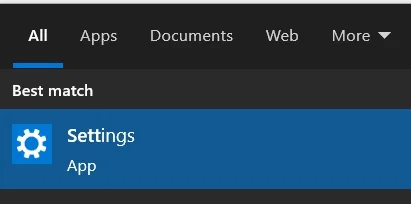
- Poté vyberte možnost Aktualizace a zabezpečení.
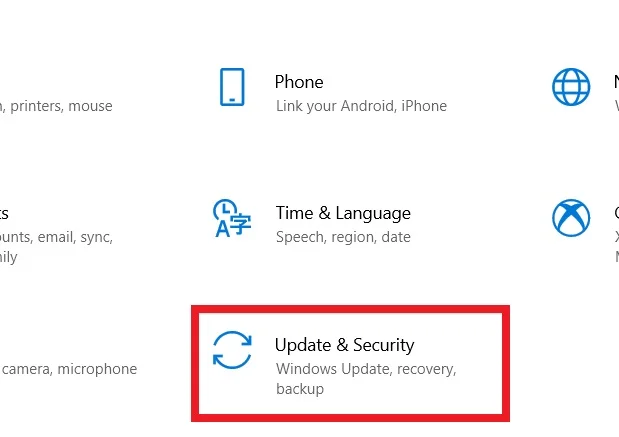
- Klikněte na Aktivace.
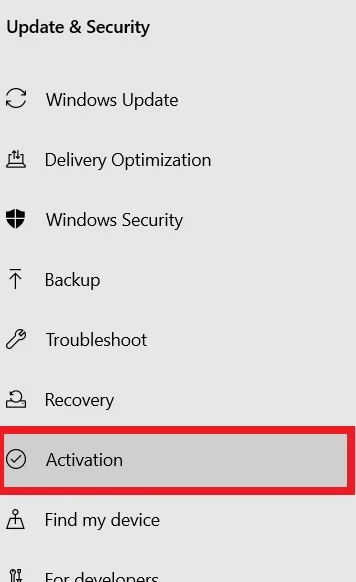
- Vyberte možnost Změnit klíč produktu.
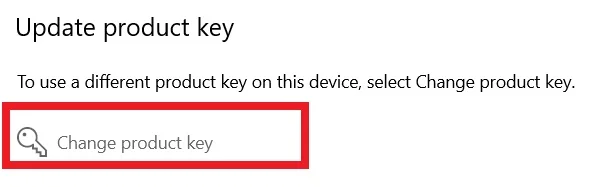
Zde je třeba změnit klíč, který jste použili dříve. Tím by měl být problém s aktivací systému Windows vyřešen.
Aktivace pomocí digitální licence
Kromě produktového klíče máte také možnost aktivovat systém Windows pomocí speciální digitální licence. Tento způsob však nenahrazuje aktivační klíč. Aktivační klíč je stále nutné zadat do systému Windows.
Můžete zkontrolovat, zda je klíč v počítači aktivován. K tomu je třeba postupovat podle následujících pokynů:
- Spusťte Příkazový řádek jako správce.
- Poté zadejte příkaz slmgr /xpr a stiskněte klávesu Enter.

Pokud zjistíte, že klíč není aktivován a počítač také není plně aktivován, zkuste následující metodu.
Spusťte prostředí PowerShell jako správce, abyste viděli předinstalovaný klíč.
Pomocí této funkce můžete aktivovat svůj klíč. K tomu je třeba provést následující kroky
- Zadejte následující příkaz: wmic path softwarelicensingservice get OA3xOriginalProductKey.
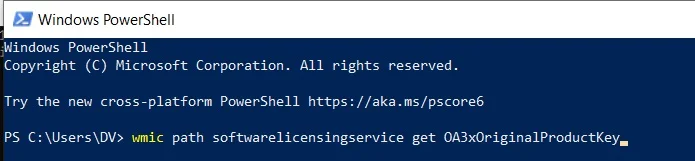
- Zkopírujte klíč.
- Poté přejděte do Nastavení → Aktualizace a zabezpečení → Aktivace → Změnit klíč produktu.
- Zadejte aktivační klíč.
Spusťte nástroj pro vyhledávání potíží při aktivaci
Řešení problémů vám také může pomoci rychle vyřešit chybu 0xc004f213. Zabere vám to jen několik minut. Chcete-li spustit nástroj pro řešení potíží s aktivací, musíte:
- Přejděte do Nastavení.
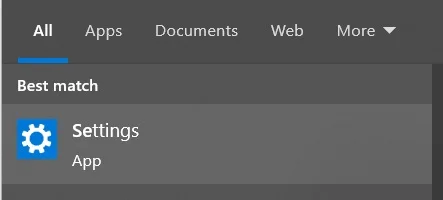
- Poté vyberte možnost Aktualizace a zabezpečení.
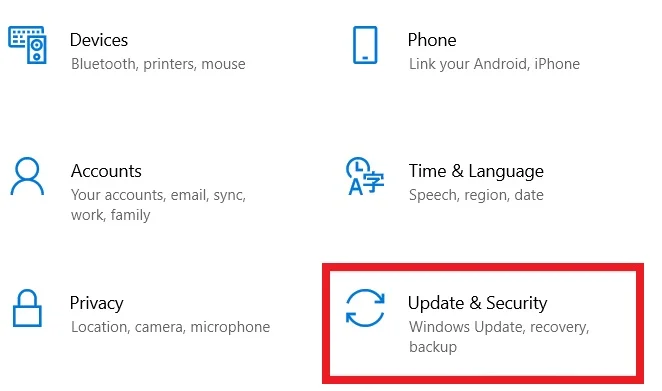
- Klikněte na Aktivace.
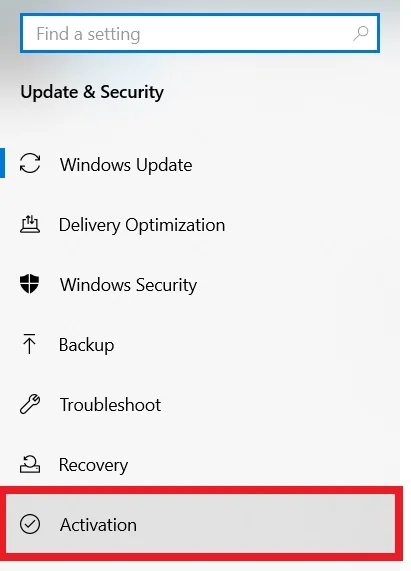
- Vyberte nástroj pro řešení potíží a spusťte jej, abyste zjistili a opravili případné problémy s aktivací.
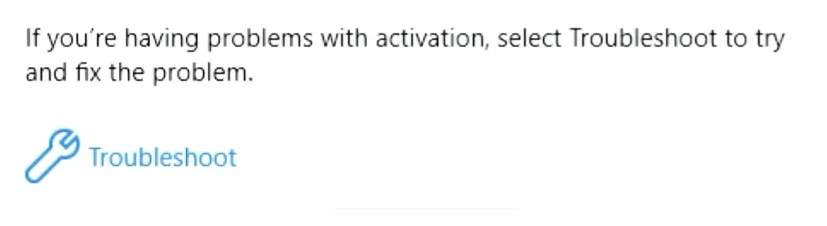
Všimněte si také, že pokud se vám podaří aktivovat klíč Windows, nástroj pro řešení potíží nebude viditelný.
Zkuste použít generický klíč
Uživatelé často hlásí, že se chyba 0xc004f213 objevuje po upgradu na systém Windows 10 Pro. Je to proto, že do počítače byl nainstalován systém Windows 10 Enterprise namísto edice Pro. V takovém případě můžete použít následující metodu:
- Nejprve odpojte počítač od Internetu.
- Poté přejděte do Nastavení.
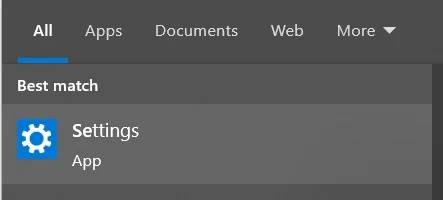
- Zde potřebujete najít Aktualizace a zabezpečení.
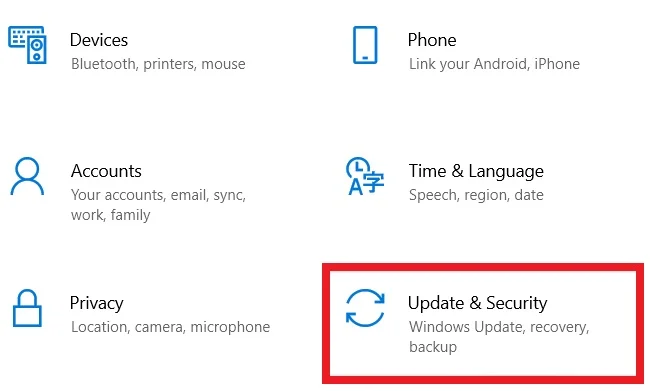
- Poté klikněte na Aktivace.
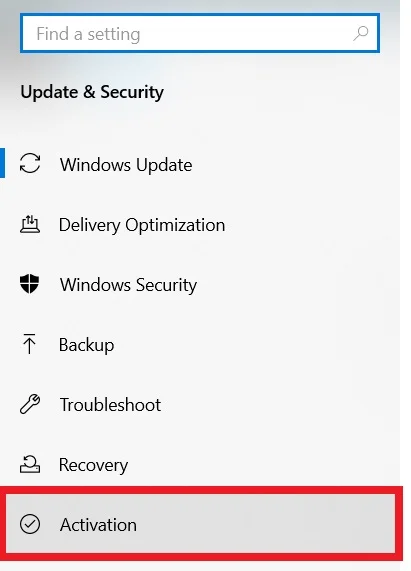
- Vyberte možnost Změnit klíč produktu.
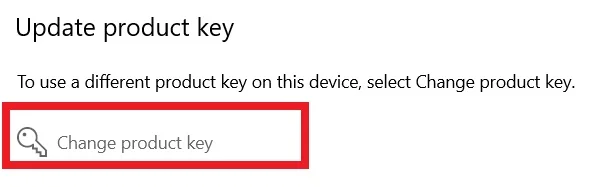
- Zadejte tento klíč: Je to generický produktový klíč, který převede váš počítač z verze Enterprise na Windows 10 Pro.
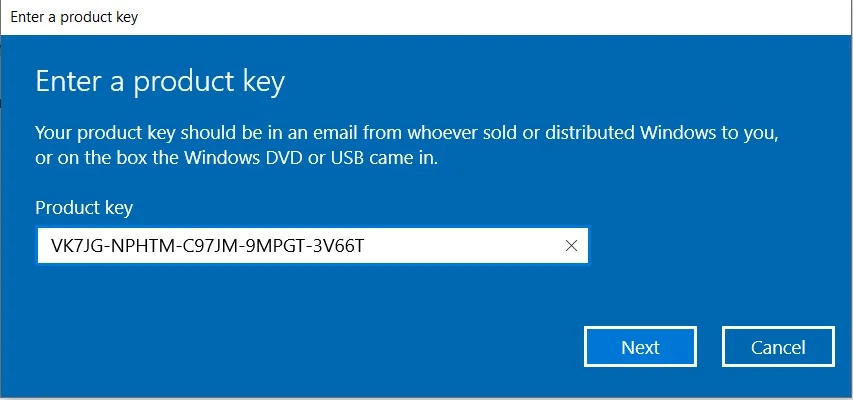
- Klikněte na tlačítko Aktivovat produkt.
- Poté nezapomeňte restartovat počítač.
Po dokončení všech kroků by se měla licence automaticky aktivovat. Pokud se tak nestane, zkuste to ještě několikrát.
Zakoupení nové licence systému Windows
Pokud vám nic nefunguje, jediným spolehlivým řešením problému je zakoupení nové licence systému Windows. Můžete ji zakoupit následujícím způsobem:
- Přejděte do Nastavení → Aktualizace a zabezpečení → Aktivace.
- Vyberte možnost Přejít do obchodu.
- Získejte nový klíč a zadejte jej do počítače.
Po získání nové licence přejděte zpět do nabídky Aktualizace a zabezpečení > Aktivace a vyberte možnost Změnit klíč produktu. Aktualizujte pomocí nového klíče a systém Windows bude automaticky aktivován.
Poté nezapomeňte vytvořit účet Microsoft nebo připojit stávající místní účet k síťovému účtu. Jakmile systém propojí klíč a účet, nebudete muset v případě problémů s aktivací kupovat novou licenci, ani když změníte hardware.
Nyní restartujte počítač a problém by měl být odstraněn.
Pokud však žádný z výše uvedených způsobů nefunguje, bude pravděpodobně nutné zakoupit nový produktový klíč. To je třeba provést v případě, že jste před výměnou základní desky neměli účet Microsoft. Případně můžete také vyměnit novou základní desku za starou a vyzkoušet, zda to bude fungovat.
Pokud se však problém stále vyskytuje, jedinou možností je kontaktovat agenta společnosti Microsoft.
Tyto kroky by měly vyřešit problémy s aktivací systému Windows.







